Aby zminimalizować ryzyko związane z używaniem przeglądarki lub uzyskiwaniem dostępu do poczty e-mail na komputerze publicznym, poinstruuj Safari, aby wyczyścił wszystkie informacje: pamięć podręczną, historię przeglądania, dane formularzy i inne informacje.
Instrukcje zawarte w tym artykule dotyczą przeglądarki internetowej Safari dla urządzeń z systemem macOS, OS X i iOS.
Aby usunąć historię przeglądania, pliki cookie, pamięci podręczne i inne dane witryn z Safari na Macu i na wszystkich zsynchronizowanych urządzeniach:
-
Wybierz safari > Wyczyść historię z paska menu u góry ekranu Safari.
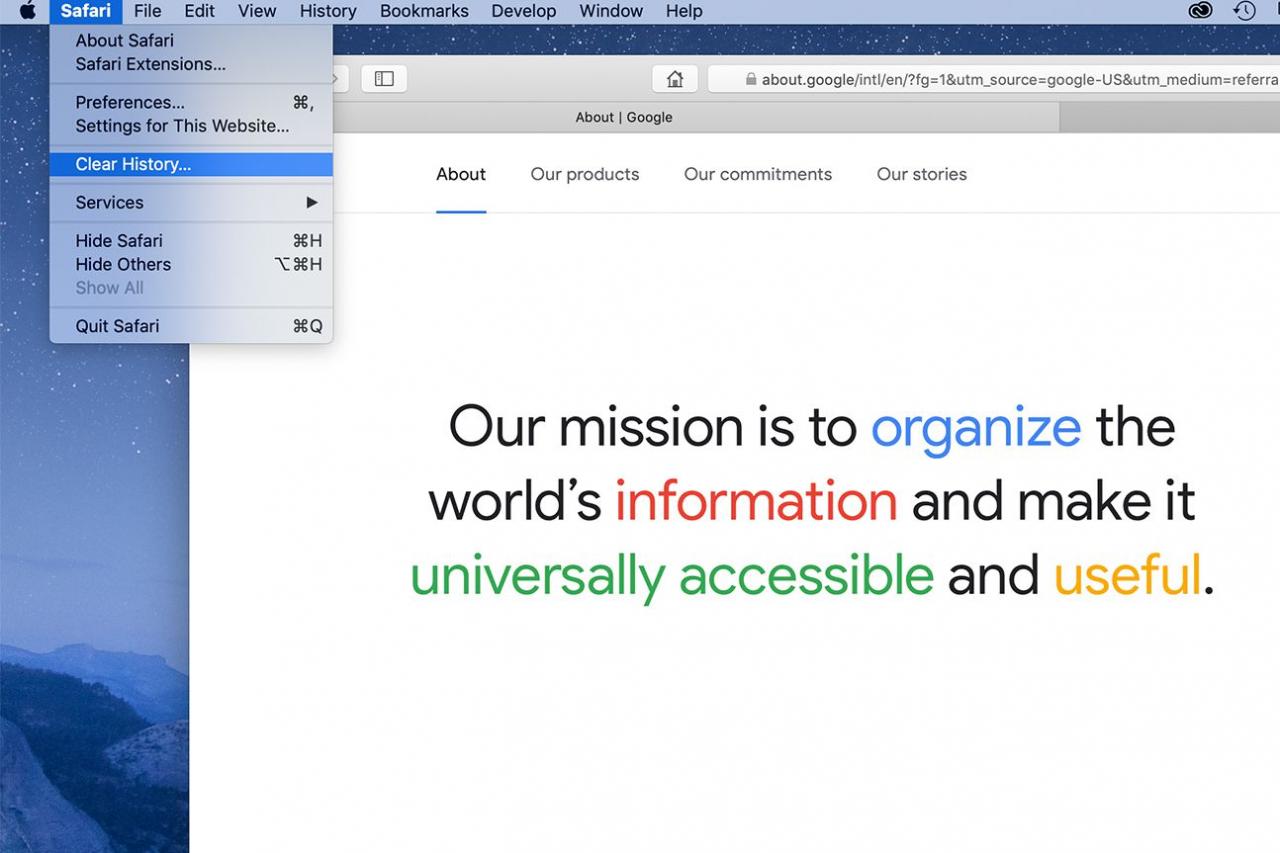
-
Wybierz Jasny rozwijana strzałka i wybierz jedną z nich ostatnia godzina, już dziś, dziś i wczoraj, or cała historia.
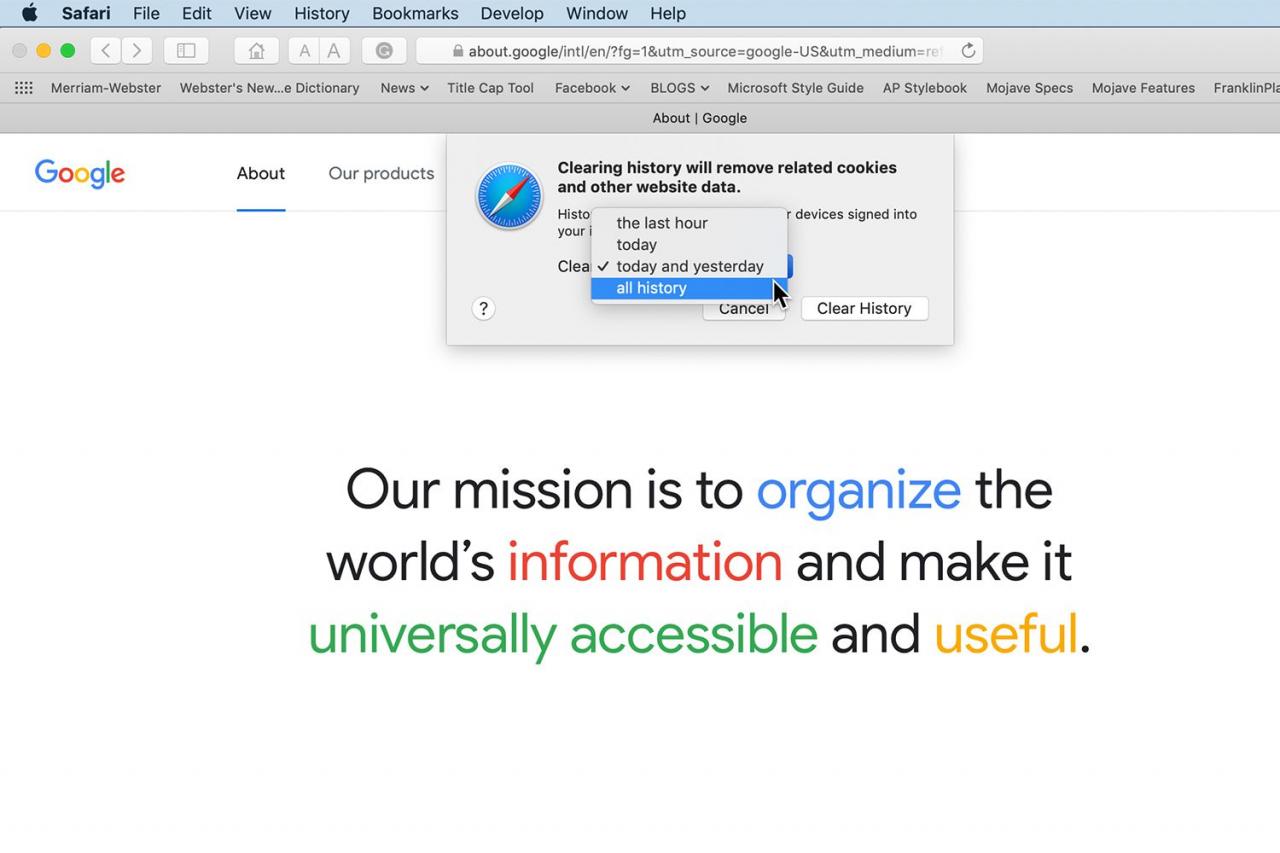
Otrzymasz powiadomienie, że historia jest również usuwana z innych urządzeń, które są zalogowane na Twoje konto iCloud.
-
Kliknij Wyczyść historię.
Możesz także wyczyścić całą historię, wybierając Historia > Wyczyść historię. Masz tutaj te same opcje: ostatnia godzina, już dziś, dziś i wczoraj, i cała historia. Nie ma potwierdzenia, a usunięcie jest natychmiastowe.
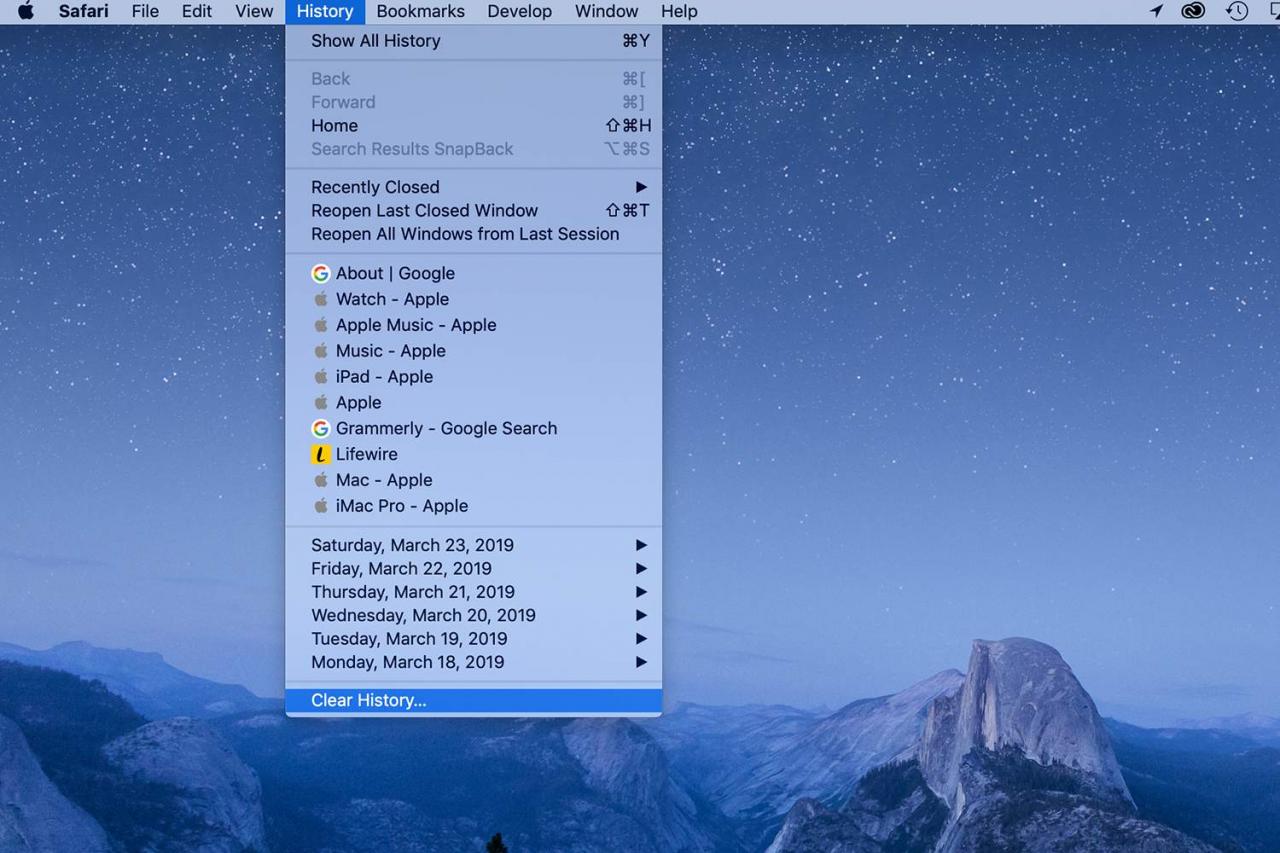
Tutaj masz również opcje przeglądania całej historii lub przeglądania historii według określonych dni.
Wyczyść dane (ale nie historię) dla określonych witryn w przeglądarce Safari
Wyczyszczenie danych nie powoduje usunięcia witryn z historii przeglądania. Oprócz usunięcia danych niektórych witryn możesz wyczyścić historię.
-
Wybierz safari > Preferencje.
-
Wybierz Polityka prywatności
patka.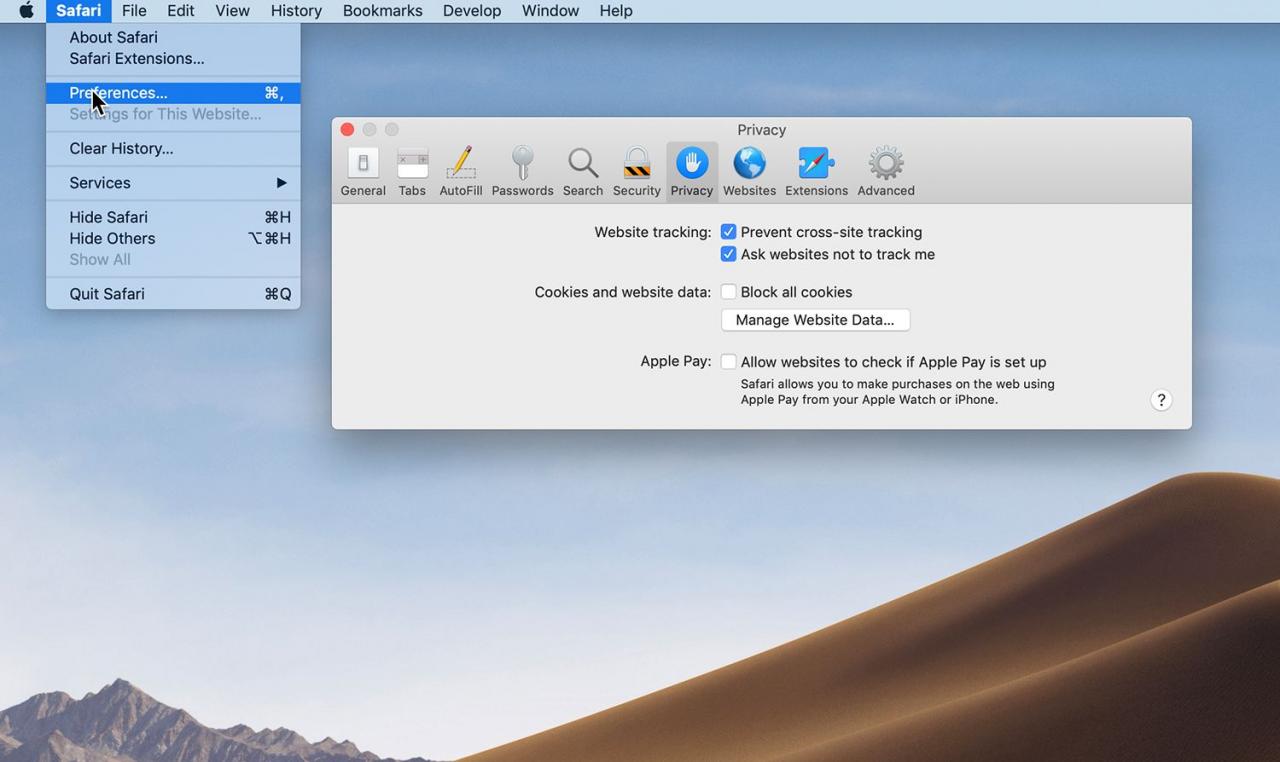
-
Kliknij Zarządzaj danymi strony internetowej.
-
Wszystkie odwiedzone witryny, które przechowują dane za pośrednictwem plików cookie, bazy danych lub pamięci lokalnej (takiej jak pliki cookie lub pliki), są wymienione tutaj.
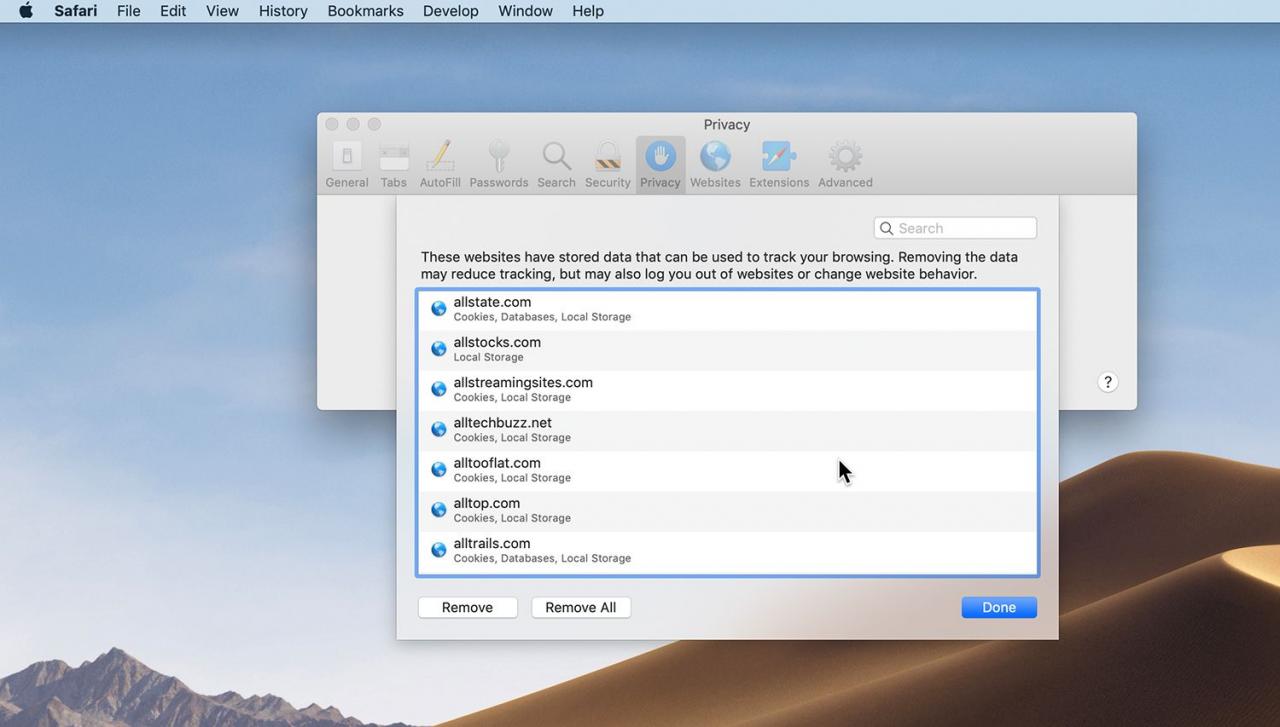
-
Przy każdej witrynie, której dane chcesz usunąć, zaznacz witrynę na liście i kliknij usunąć. Aby usunąć wszystkie witryny, kliknij usunąć wszystkie.
Usunięcie danych z określonej witryny może Cię wylogować z niej lub zmienić zachowanie witryny.
-
Kliknij gotowy.
-
Zamknij Polityka prywatności
okno preferencji.
Wyczyść dane prywatne, opróżnij pamięć podręczną i usuń pliki cookie w Safari na iOS
Aby usunąć wszystkie wpisy historii Safari, pliki cookie i witryny z danymi za pomocą urządzenia mobilnego z systemem iOS:
-
Załóż Ustawienia.
-
Iść do safari.
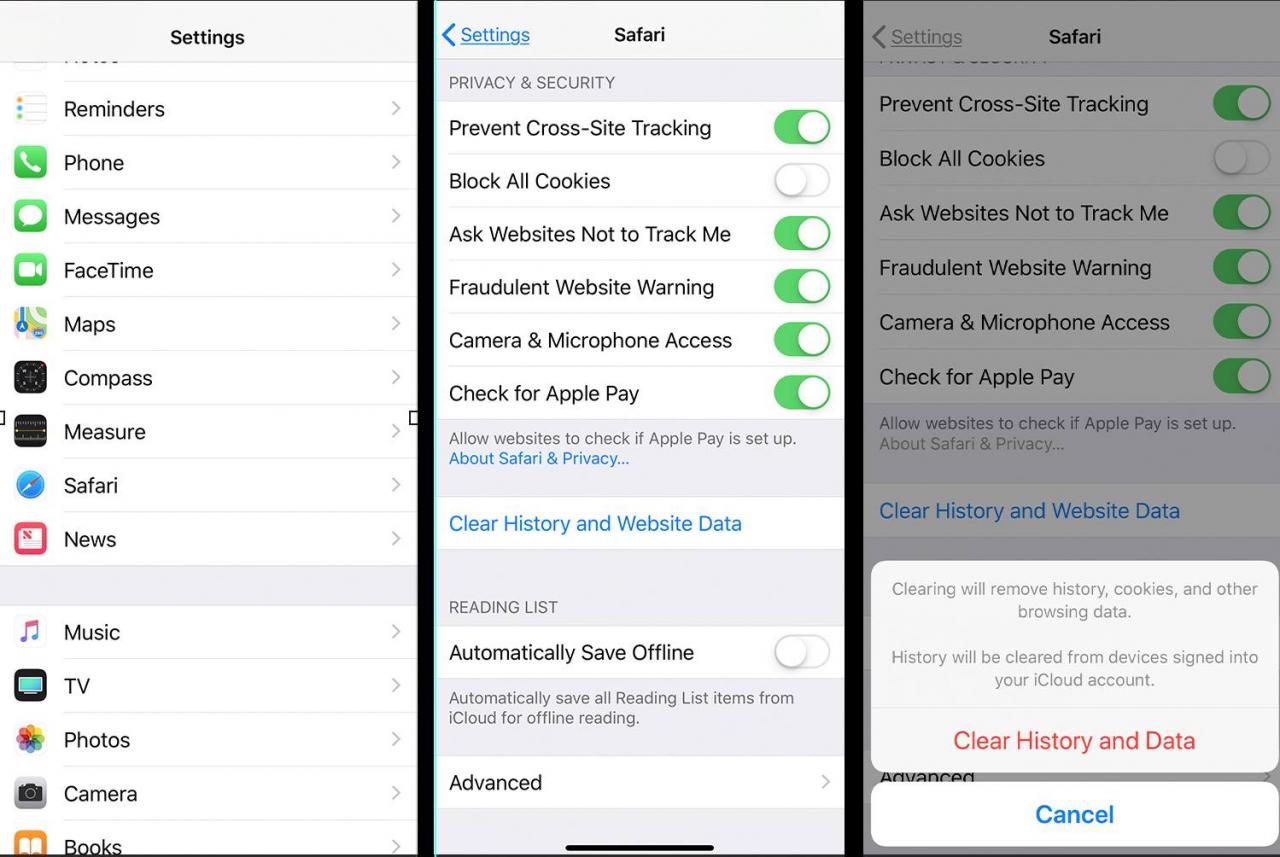
-
Stuknij Wyczyść historię i dane witryny.
-
Stuknij Wyczyść historię i dane aby potwierdzić i usunąć wszystkie wpisy.
Przeglądaj witryny i wybiórczo usuwaj dane z urządzeń z systemem iOS
Aby usunąć historię Safari dla określonej witryny na urządzeniu mobilnym z systemem iOS:
-
Załóż Ustawienia.
-
Stuknij safari.
-
Wybierz zaawansowany u dołu ekranu.
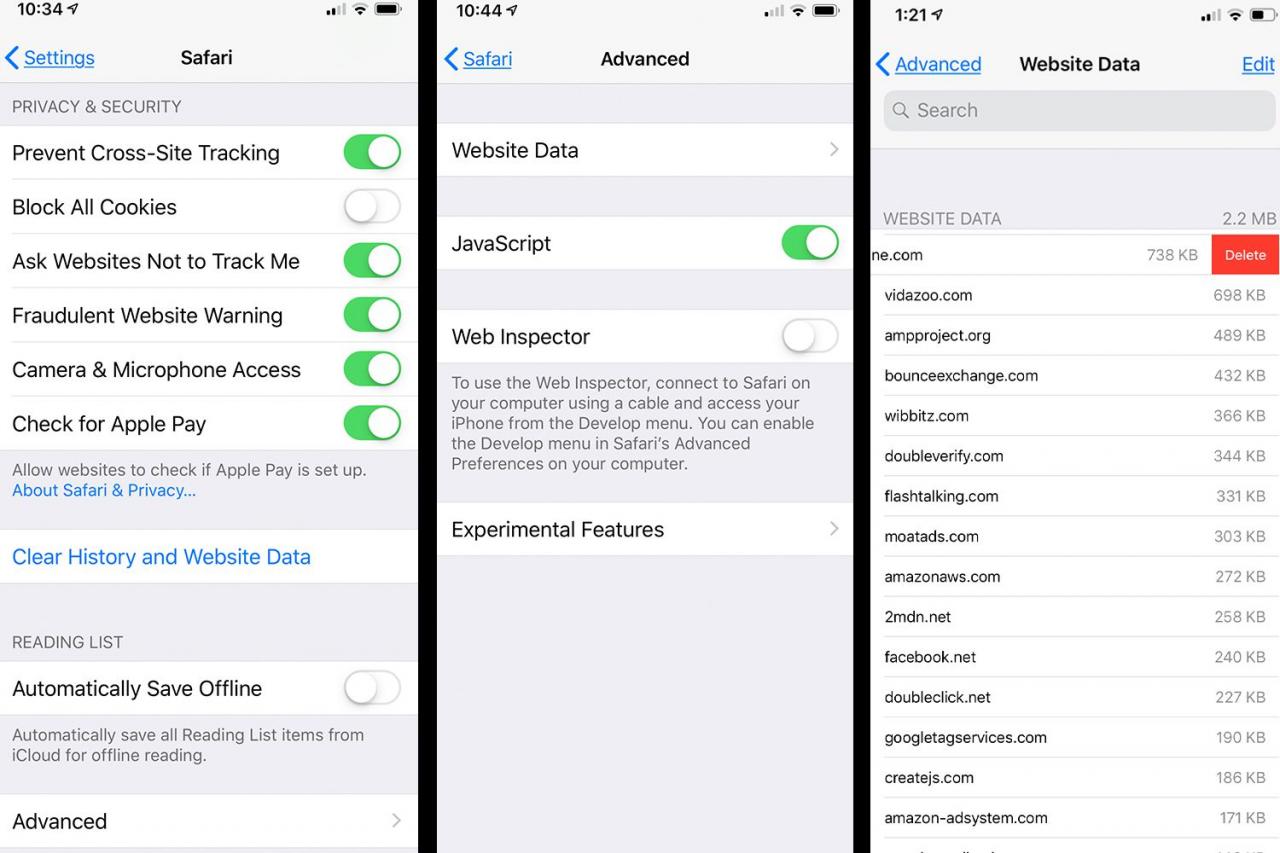
-
Stuknij strona danych.
-
Przewiń listę wpisów. Przeciągnij w lewo po dowolnym wpisie i dotknij Kasować aby go usunąć. Aby usunąć wszystkie wpisy, dotknij Usuń wszystkie dane witryny na dole listy wpisów.
